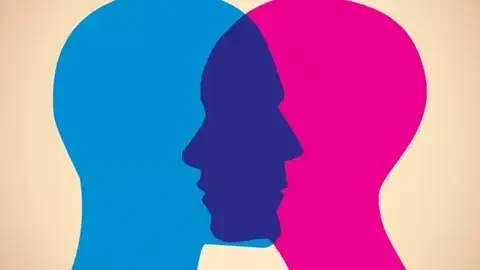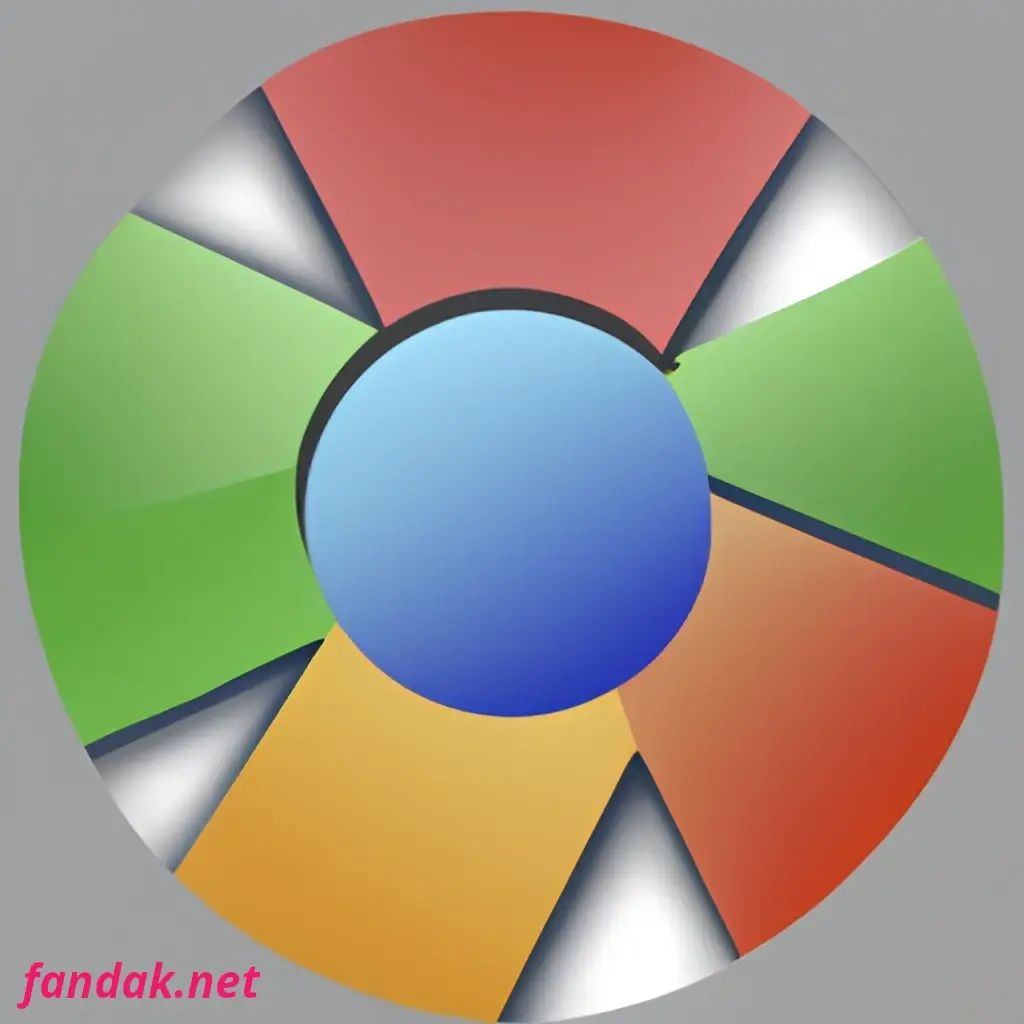
چگونه task manager ویندوز را باز کنیم؟
تسک منیجر (Task Manager) ابزاری است که برای مدیریت و کنترل فرآیندها، سرویسها، نرمافزارها و گرفتن اطلاعات در مورد عملکرد سیستم مورد استفاده قرار میگیرد. در این مقاله به شما نحوه باز کردن تسک منیجر در ویندوز ۱۰ را آموزش خواهیم داد.
۱- استفاده از دکمهی Ctrl + Shift + Esc: این روش سریعترین روش برای باز کردن تسک منیجر است. برای این کار، کافی است همزمان دکمههای Ctrl، Shift و Esc را فشار دهید و پنجرهی تسک منیجر باز خواهد شد.
۲- استفاده از دکمهی Ctrl + Alt + Del: این روش همچنین به شما امکان باز کردن تسک منیجر را میدهد. برای این کار، کافی است همزمان دکمههای Ctrl، Alt و Del را فشار دهید و سپس گزینهی «Task Manager» را انتخاب کنید.
۳- استفاده از جستجوی ویندوز: در ویندوز ۱۰، میتوانید از منوی استارت و یا با فشار دادن کلید ویندوز + S، جستجوی ویندوز را باز کنید. سپس با تایپ کردن «Task Manager»، گزینهی تسک منیجر را پیدا کرده و باز کنید.
۴- استفاده از دستور «taskmgr» در Run: برای باز کردن پنجرهی تسک منیجر، میتوانید از دستور «taskmgr» در پنجرهی Run استفاده کنید. برای این کار، کافی است کلید Win + R را فشار داده و دستور «taskmgr» را تایپ کنید و بعد از زدن دکمهی Enter، پنجرهی تسک منیجر باز خواهد شد.
۵- استفاده از «Ctrl + Shift + Esc» با استفاده از صفحه لاگین: در حالتی که هنوز به سیستم وارد نشدهاید، میتوانید با فشار دادن دکمههای Ctrl، Shift و Esc برای باز کردن تسک منیجر از صفحه لاگین استفاده کنید.
با استفاده از هر یک از روشهای فوق شما میتوانید به راحتی تسک منیجر را در ویندوز ۱۰ باز کنید و از آن برای مدیریت و کنترل فرآیندها و نرمافزارهای در حال اجرا استفاده کنید.
باز کردن تسک منیجر در ویندوز ۱۰ فقط یک قسمت از کار است. برای مدیریت سیستم بهینهتر، میتوانید از امکانات تسک منیجر استفاده کنید. در ادامه چند نکته مهم دربارهی تسک منیجر آورده شده است:
۱- پردازهها: در بخش Processes تسک منیجر، لیستی از تمامی پردازههایی که در حال اجرا هستند، نمایش داده میشود. با کلیک راست بر روی یکی از پردازهها، میتوانید از گزینههایی مانند «End Task» برای خاتمه دادن پردازه استفاده کنید.
۲- سرویسها: بخش Services تسک منیجر، لیستی از تمامی سرویسهایی که در سیستم شما در حال اجرا هستند، را نمایش میدهد. با کلیک راست بر روی یکی از سرویسها، میتوانید از گزینههایی مانند «Start»، «Stop» و «Restart» برای مدیریت سرویس استفاده کنید.
۳- نرمافزارهای در حال اجرا: در بخش «App History» تسک منیجر، میتوانید لیستی از نرمافزارهایی که در حال اجرا هستند و استفاده میکنند، را مشاهده کنید.
۴- عملکرد سیستم: در بخش «Performance» تسک منیجر، میتوانید اطلاعاتی در مورد عملکرد سیستم، از جمله استفاده از CPU، حافظه رم و دیسک سیستم را مشاهده کنید.
۵- شبکه: در بخش Networking تسک منیجر، میتوانید اطلاعاتی در مورد شبکه، از جمله سرعت اینترنت و استفاده از پهنای باند، را مشاهده کنید.
۶- کاربران: در بخش «Users» تسک منیجر، میتوانید لیستی از کاربرانی را که در حال حاضر به سیستم وارد شدهاند، مشاهده کنید.
با استفاده از امکانات تسک منیجر، میتوانید به راحتی سیستم خود را مدیریت کرده و برای حل مشکلات و اختلالات در سیستم، میتواند به خوبی کارآمد باشد. به عنوان مثال، در صورتی که یک نرمافزار به دلیل اشکالات، قادر به بستن شدن نباشد، میتوانید از تسک منیجر برای بستن آن استفاده کنید.
لازم به ذکر است که تسک منیجر به عنوان یک ابزار پیشرفته، نیاز به دانش فنی دارد. برای جلوگیری از باز کردن پردازهها یا سرویسهایی که به سیستم خود آسیب وارد میکنند، باید با دقت و اطلاعات کافی از تسک منیجر استفاده کنید.
همچنین، لازم به ذکر است که در بعضی از موارد، ویروسها و نرمافزارهای مخرب میتوانند به نام «Taskmgr. exe» در سیستم شما اجرا شوند و باعث اختلال در عملکرد سیستم شوند. در چنین مواردی، باید حتماً از یک آنتی ویروس قوی استفاده کنید و سیستم خود را اسکن کنید.
در نتیجه، با دانش لازم دربارهی تسک منیجر، میتوانید سیستم خود را بهینهتر مدیریت کنید و از این ابزار پیشرفته برای حل مشکلات سیستم استفاده کنید.